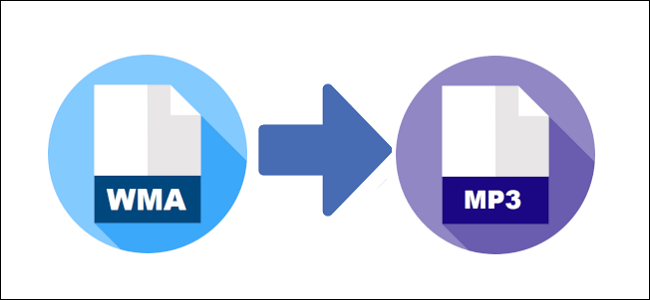कई वेबसाइटों के सख्त नियम हैं जो सीमित करते हैंआकार और छवि प्रारूप का प्रकार जिसे आपने अपलोड करने की अनुमति दी है। JPG इंटरनेट के फ़ाइल स्वरूप के साथ होने के कारण, हम इस बारे में एक नज़र रखने जा रहे हैं कि आप अपनी छवियों को किस तरह से GPG प्रारूप में परिवर्तित कर सकते हैं।
JPG फाइल क्या है?
JPG (या JPEG), एक लोकप्रिय फ़ाइल प्रारूप है जिसका उपयोग किया जाता हैचित्र और ग्राफिक्स - विशेष रूप से इंटरनेट पर। यह ज्वाइंट फोटोग्राफिक एक्सपर्ट्स ग्रुप (JPEG) द्वारा बनाया गया था और एक संपीड़न एल्गोरिथ्म का उपयोग करता है जो एक छवि के अनुभागों को पिक्सेल के ब्लॉक में कम करता है। यह आपकी सेटिंग्स के आधार पर, बिना किसी ध्यान में आए गिरावट के 10: 1 के अनुपात तक संपीड़ित करने में सक्षम है। यह अकेला एक मुख्य कारण है कि जेपीजी इंटरनेट पर छवियों का वास्तविक मानक बन गया है।
सम्बंधित: JPG, PNG और GIF में क्या अंतर है?
हालाँकि, वह सभी सम्पीडन नहीं आती हैबिना नुकसान के। JPGs को "हानिपूर्ण" फ़ाइल स्वरूप माना जाता है, जिसका अर्थ है कि संपीड़न प्रक्रिया के दौरान, निरर्थक ब्लॉक स्थायी रूप से हटा दिए जाते हैं। जितना अधिक आप एक फ़ाइल को संपीड़ित करते हैं, उतना ही अधिक डेटा आप खो देते हैं और बाद में आपकी अंतिम छवि खराब हो जाती है, एल्गोरिथ्म के माध्यम से कई पुनरावृत्तियों को देखने के लिए।
यहाँ एक छवि का एक उदाहरण है जिसे ओवरकम्प्रेस्ड किया गया है।

फिर भी, जब सही तरीके से उपयोग किया जाता है, तो JPG डिलीवर करता हैछोटे फ़ाइल आकार के साथ सभ्य दिखने वाली छवियां। चाहे आप किसी को ईमेल में भेज रहे हों, Reddit पर एक मेम पोस्ट कर रहे हों, या अपनी छुट्टियों की तस्वीरों को फेसबुक पर अपलोड कर रहे हों, क्योंकि इतनी उच्च दर पर छवियों को संपीड़ित करने की क्षमता के कारण, आपकी अंतिम फ़ाइल इसके मूल आकार का एक अंश है।
सम्बंधित: फ़ाइल संपीड़न कैसे काम करता है?
JPG फॉर्मेट में इमेज कैसे बदलें
आप अपने कंप्यूटर पर इमेज एडिटिंग ऐप या वेब पर उपलब्ध कई फ़ाइल रूपांतरण साइटों में से एक का उपयोग करके एक छवि को जेपीजी प्रारूप में बदल सकते हैं।
Windows में JPG में एक छवि परिवर्तित करना
अधिकांश छवि-संपादन प्रोग्राम आपको परिवर्तित करने की अनुमति देते हैंJPG के लिए एक छवि। दुर्भाग्य से, विंडोज 10 में बनाया गया फोटो ऐप उनमें से एक नहीं है। आप इसे पेंट (या पेंट 3 डी) के साथ कर सकते हैं, या आप एक तृतीय-पक्ष छवि ऐप डाउनलोड कर सकते हैं।
त्वरित छवि कार्य के लिए हमारा पसंदीदा ऐप हैIrfanView। यह मुफ़्त है, लगभग किसी भी प्रारूप को खोल सकता है, इसमें कुछ अच्छे बुनियादी संपादन उपकरण हैं, और यह बहुत तेज़ है। हम अपने उदाहरण में इसका उपयोग कर रहे हैं, लेकिन अधिकांश ऐप में यह प्रक्रिया बहुत अधिक है।
सम्बंधित: आपको इरफ़ानव्यू के साथ विंडोज के डिफॉल्ट इमेज व्यूअर को क्यों बदलना चाहिए
उस छवि को खोलकर प्रारंभ करें जिसे आप कनवर्ट करना चाहते हैंजो भी ऐप आप उपयोग कर रहे हैं। हम जो कुछ भी करने जा रहे हैं, वह ऐप को किसी अन्य फ़ाइल प्रकार के रूप में सहेज रहा है, इसलिए आपको इस बात का अनुसरण करने में सक्षम होना चाहिए कि आपके पास कोई भी ऐप है या नहीं।
"फ़ाइल" मेनू पर क्लिक करें और फिर "इस रूप में सहेजें" कमांड पर क्लिक करें।

इस रूप में सहेजें विंडो में, "सहेजें प्रकार" ड्रॉप-डाउन मेनू पर JPG प्रारूप चुनें और फिर "सहेजें" बटन पर क्लिक करें।

यदि आप सीधे JPG में कनवर्ट करना चाहते हैं, तो डिफ़ॉल्ट गुणवत्ता ठीक है, लेकिन यदि आप अपनी फ़ाइल के संपीड़न पर थोड़ा और नियंत्रण चाहते हैं, विकल्प सहेजें खिड़की के बाहर की जाँच करने के लिए कुछ अतिरिक्त है। छवि गुणवत्ता का चयन संपीड़न दर के समान है - उच्च गुणवत्ता, आपकी छवि कम संकुचित है और फ़ाइल बड़ी है। इरफ़ानव्यू में एक अच्छी सुविधा भी शामिल है जो आपको फ़ाइल आकार सीमा निर्धारित करने की सुविधा देती है।

MacOS में JPG में एक छवि परिवर्तित करना
मैक प्रीव्यू के साथ प्री-इंस्टॉल्ड आता है, जिसका इस्तेमाल आप इमेज फाइल देखने से ज्यादा कर सकते हैं। यह एक बेहतरीन इमेज एडिटिंग प्रोग्राम है जो फाइलों को क्रॉप करने, आकार बदलने और परिवर्तित करने में सक्षम है।
पूर्वावलोकन में एक छवि खोलने के लिए, इसे फाइंडर में चुनें,Spacebar मारा, और फिर "पूर्वावलोकन के साथ खोलें" बटन पर क्लिक करें। आप फ़ाइल को राइट-क्लिक भी कर सकते हैं, "ओपन विथ" मेनू को इंगित करें, और फिर "प्रीव्यू" विकल्प पर क्लिक करें।
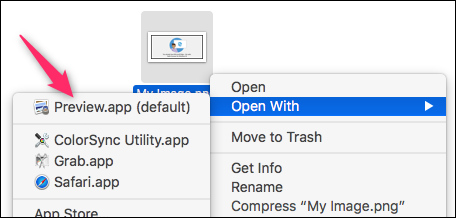
पूर्वावलोकन विंडो में, "फ़ाइल" मेनू पर क्लिक करें और फिर "निर्यात" कमांड पर क्लिक करें।

पॉप अप करने वाली विंडो में, JPEG को इस रूप में चुनेंप्रारूप और "गुणवत्ता" स्लाइडर का उपयोग छवि को बचाने के लिए इस्तेमाल किया संपीड़न को बदलने के लिए। उच्च संपीड़न का अर्थ है एक छोटा फ़ाइल आकार, लेकिन आप कुछ छवि गुणवत्ता भी खो देते हैं। जब आप तैयार हों, तो "सहेजें" बटन पर क्लिक करें।

पूर्वावलोकन आपकी मूल छवि के समान स्थान पर नई JPG फ़ाइल सहेजता है।
एक छवि ऑनलाइन परिवर्तित
यदि आप एक ऑनलाइन फ़ाइल रूपांतरण का उपयोग करना पसंद करते हैंएक डेस्कटॉप ऐप के बजाय साइट, फिर Convertimage.net से आगे नहीं देखें। यह साइट आपकी गोपनीयता को ध्यान में रखते हुए, केवल JPG- छवियों के रूपांतरण के लिए समर्पित है। ConvertImage 15 मिनट से अधिक समय तक आपकी किसी भी फाइल को प्रकाशित या प्रकाशित नहीं करता है, प्रसंस्करण के बाद उन्हें अपने सर्वर से हटा देता है।
सबसे पहले, आउटपुट स्वरूप का चयन करें, जिसमें आप अपनी छवि को सहेजना चाहते हैं।

अगला, "अपनी छवि चुनें" बटन पर क्लिक करें।

उस छवि पर नेविगेट करें जिसे आप कनवर्ट करना चाहते हैं और "ओपन" पर क्लिक करें। ध्यान दें कि साइट 24.41 एमबी के अधिकतम आकार के साथ छवियों का समर्थन करती है।
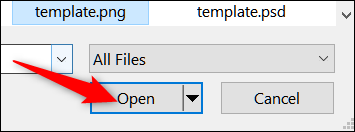
अब आपको केवल उनके उपयोग की शर्तों से सहमत होना है और फिर "इस छवि को परिवर्तित करें" बटन पर क्लिक करें।

अगले पृष्ठ पर, आपकी छवि परिवर्तित हो जाने के बाद, "छवि डाउनलोड करें" पर क्लिक करें और आपका JPG आपके ब्राउज़र के डाउनलोड फ़ोल्डर में सहेजा गया है।

अब जब आपकी सभी छवियां सुरक्षित रूप से इंटरनेट के अनुकूल प्रारूप में परिवर्तित हो गई हैं, तो आप अपने जेपीजी को लेने में सक्षम हैं और जहां कहीं भी वे इस प्रारूप की चिंता किए बिना अपलोड कर सकते हैं।
आपकी सभी छवियों को JPG में परिवर्तित करने के लिए एक पसंदीदा तरीका है जिसे हमने कवर नहीं किया है? नीचे टिप्पणी अनुभाग में हमें बताएं।